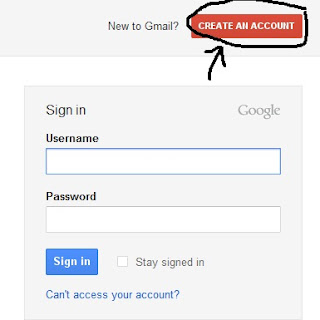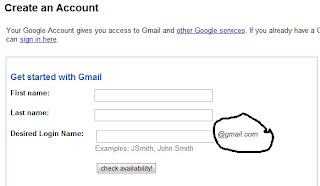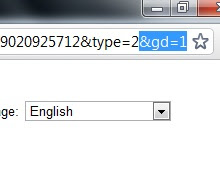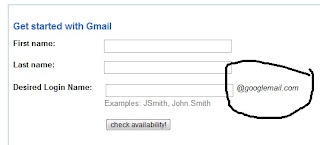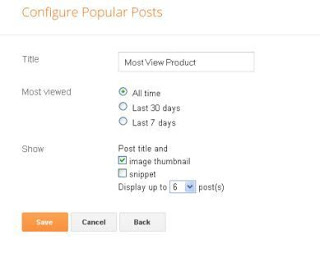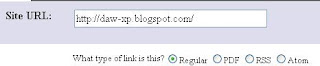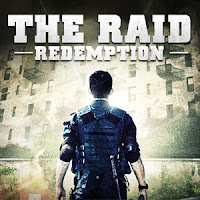Cara Memberi Password Pada File Rar | Cirebon-Cyber4rt - Apa kabar sobat? hari ini saya akan memposting tutorial cara memberi password pada file ber'ekstensi rar atau archive. Ok, sekidot!
Bagi sobat yang gemar upload file seperti software atau game dalam bentuk rar, mungkin agak khawatir kalau filenya diklaim orang tanpa pertanggung jawaban. Nah, mungkin cara ini sedikit manjur untuk menjaga file sobat dari orang-orang yang tidak bertanggung jawab.
Yaitu dengan cara Memproteksi File Rar dengan Password, mari kita simak step by step nya hehehe...
Memberi Password Pada File Rar :
1). Klik kanan pada file yang ingin dikompress, pilih Add to archive...
2). Pilih tab Advanced - Set password
3). Masukan password, Awas Jangan Sampai Lupa!
4). Kalau sudah, klik Ok
5). Lalu file akan secara otomatis mulai meng-kompres,
6). Selesai.
Caranya sukup mudah bukan hehehee... dan dengan cara ini file sobat akan sedikit lebih aman dari orang yang ingin mengambil alih file kalian.
Ok, Sekian saja postingan saya kali ini tentang Tutorial Cara Memberi Password Pada File Rar, semoga dapat bermanfaat.
Lock File Rar
Bagi sobat yang gemar upload file seperti software atau game dalam bentuk rar, mungkin agak khawatir kalau filenya diklaim orang tanpa pertanggung jawaban. Nah, mungkin cara ini sedikit manjur untuk menjaga file sobat dari orang-orang yang tidak bertanggung jawab.
Yaitu dengan cara Memproteksi File Rar dengan Password, mari kita simak step by step nya hehehe...
Memberi Password Pada File Rar :
1). Klik kanan pada file yang ingin dikompress, pilih Add to archive...
2). Pilih tab Advanced - Set password
3). Masukan password, Awas Jangan Sampai Lupa!
4). Kalau sudah, klik Ok
5). Lalu file akan secara otomatis mulai meng-kompres,
6). Selesai.
Caranya sukup mudah bukan hehehee... dan dengan cara ini file sobat akan sedikit lebih aman dari orang yang ingin mengambil alih file kalian.
Ok, Sekian saja postingan saya kali ini tentang Tutorial Cara Memberi Password Pada File Rar, semoga dapat bermanfaat.

 08.58
08.58
 Aak
Aak


 Posted in
Posted in